Kindle 3e edition Manuel utilisateur
PDF
Télécharger
Document
Guide d’utilisation Kindle Table des matières Table des matières Conseils et astuces ...........................................................................................................5 Chapitre 1 Première utilisation ........................................................................................9 Enregistrer votre Kindle Touch ........................................................................................9 Commandes de votre Kindle Touch ................................................................................9 Actions à l'écran .............................................................................................................. 11 Clavier à l'écran................................................................................................................. 11 Zones à toucher ................................................................................................................ 11 Barres d'outils.................................................................................................................... 13 Voyants de statut ............................................................................................................ 16 Voyants de statut de la connexion sans fil ........................................................................ 16 Voyant de statut de la batterie ........................................................................................... 17 Voyant d'activité ................................................................................................................ 17 Voyant de contrôle parental .............................................................................................. 17 Paramétrer votre Kindle Touch ...................................................................................... 17 Connectivité réseau........................................................................................................... 17 Offres spéciales et économiseurs d'écran sponsorisés.............................................. 18 Écran de veille ................................................................................................................... 18 Bannières des offres spéciales ......................................................................................... 18 Contenu recommandé .................................................................................................... 19 Chapitre 2 Acquérir et gérer du contenu Kindle ........................................................... 20 Visitez la boutique Kindle où vous voulez, quand vous voulez .................................. 20 Livres audio Audible ....................................................................................................... 20 Stockage sur l'appareil et dans le Cloud....................................................................... 21 Supprimer des éléments de votre Kindle ...................................................................... 21 Gérer votre bibliothèque Kindle ..................................................................................... 22 Utiliser les collections ........................................................................................................ 23 Chapitre 3 Lire des documents Kindle ......................................................................... 24 Comprendre la technologie d'affichage du Kindle Touch ........................................... 24 Personnaliser l'affichage de votre texte ........................................................................ 24 Bandes dessinées et mangas ........................................................................................ 24 Livres pour enfants ......................................................................................................... 24 Zoom sur images............................................................................................................. 24 Défilement des tableaux ................................................................................................. 25 Mode d'affichage amélioré ............................................................................................. 25 Interagir avec vos documents ........................................................................................ 25 2 Guide d’utilisation Kindle Table des matières Synthèse vocale .............................................................................................................. 27 Affichage de la progression de lecture ......................................................................... 27 Chapitre 4 Aller plus loin avec votre Kindle Touch ..................................................... 29 Personnaliser les paramètres de votre Kindle ............................................................. 29 Le menu contextuel de la page « Paramètres » ................................................................ 31 Écouter de la musique d'ambiance ............................................................................... 31 Transporter et lire vos documents personnels ............................................................ 31 Lire du contenu Kindle sur d'autres appareils ............................................................. 32 Partager vos commentaires sur les réseaux sociaux .................................................. 32 Utiliser votre Kindle avec votre ordinateur ................................................................... 32 Utiliser le navigateur Web expérimental ....................................................................... 33 Menu du navigateur Web .................................................................................................. 34 Signets .............................................................................................................................. 34 Téléchargement de fichiers ............................................................................................... 34 Chapitre 5 Pour trouver de l'aide supplémentaire ....................................................... 35 Annexe A Informations sur le produit ........................................................................... 36 Informations sur la sécurité et la conformité ................................................................ 36 Conservation de votre appareil Kindle .......................................................................... 36 Dépannage de votre appareil ......................................................................................... 36 Sécurité de la batterie ..................................................................................................... 36 Autres critères de sécurité ............................................................................................. 37 Sécurité et conformité de la connexion sans fil ........................................................... 37 Désactivez la fonction sans fil en vol ............................................................................ 37 Soyez prudent à proximité d'autres appareils électroniques ...................................... 37 Étapes à suivre pour réduire les interférences ............................................................ 38 Faites attention aux panneaux ....................................................................................... 38 Déclaration de conformité FCC ...................................................................................... 38 Informations concernant l'exposition aux radiofréquences ........................................ 39 Déclaration de conformité pour le Canada ................................................................... 39 Déclaration de sécurité de la batterie IEEE 1725 .......................................................... 39 Déclaration de conformité européenne ......................................................................... 40 Recyclage du Kindle ....................................................................................................... 40 Spécifications du produit ............................................................................................... 40 CONTRAT DE LICENCE ET CONDITIONS D'UTILISATION KINDLE ............................ 41 GARANTIE LIMITÉE D'UN AN ......................................................................................... 41 Informations complémentaires ...................................................................................... 42 Mentions sur les brevets ................................................................................................ 42 3 Guide d’utilisation Kindle Table des matières Mentions sur les droits d’auteur et les marques commerciales ................................. 43 4 Guide d’utilisation Kindle Conseils et astuces Conseils et astuces 5 Guide d’utilisation Kindle Conseils et astuces 6 Guide d’utilisation Kindle Conseils et astuces 7 Guide d’utilisation Kindle Conseils et astuces 8 Guide d’utilisation Kindle Chapitre 1 Première utilisation Chapitre 1 Première utilisation Ce petit guide va vous permettre de vous familiariser avec toutes les caractéristiques et fonctionnalités de votre Kindle Touch. Certaines fonctionnalités du Kindle peuvent être inaccessibles, en fonction de facteurs tels que le pays où vous habitez ou votre position géographique. Rendez-vous sur la page Votre compte Kindle, accessible depuis www.kindle.com/support. Enregistrer votre Kindle Touch Si vous avez acheté votre Kindle Touch en ligne en utilisant votre compte Amazon, il est déjà enregistré à votre nom. Pour vérifier, appuyez sur le bouton Accueil et cherchez votre nom d'utilisateur Amazon dans le coin supérieur gauche de l'écran d'accueil. Consultez Paramétrer votre Kindle Touch dans ce chapitre-ci pour les instructions concernant la configuration et l'enregistrement de votre appareil. Commandes de votre Kindle Touch Pour utiliser votre Kindle Touch, il suffit d'apprendre quelques commandes simples. Bouton Accueil : ce bouton en relief vous dirige sur l'écran d'accueil. Vous y trouverez une liste des livres et autres contenus de votre Kindle. 9 Guide d’utilisation Kindle Chapitre 1 Première utilisation Prise casque/écouteurs : branchez des écouteurs ou un casque pour écouter un livre audio, de la musique d'ambiance ou un contenu lu à voix haute en utilisant la fonctionnalité de synthèse vocale. Voyant de recharge : ce voyant est de couleur orange lorsque votre Kindle est en cours de recharge et passe au vert une fois la batterie complètement chargée. Bouton marche/arrêt : pour allumer votre Kindle, appuyez sur le bouton marche/arrêt. Si vous avez besoin d'éteindre complètement le Kindle, par exemple lorsque vous voyagez en avion, appuyez sur le bouton marche/arrêt et maintenez-le enfoncé pendant sept secondes jusqu'à ce que l'écran s'éteigne, puis relâchez-le. Votre Kindle passera automatiquement en mode veille au bout de quelques minutes d'inactivité et un écran de veille apparaîtra à l'écran. Cet écran de veille statique ne consomme pas d'énergie. Pour mettre votre Kindle en mode veille, appuyez et relâchez le bouton marche/arrêt. Pour réactiver votre Kindle, appuyez sur le bouton marche/arrêt. Si votre Kindle ne s'allume pas ou ne réagit pas pendant que vous l’utilisez, vous pouvez le redémarrer en appuyant sur le bouton marche/arrêt et en le maintenant enfoncé pendant vingt secondes. Port micro-USB/d'alimentation : vous pouvez utiliser le câble USB fourni pour connecter votre Kindle à un ordinateur afin de recharger la batterie et de transférer des fichiers. Pour recharger votre Kindle sur une prise de courant, il faudra utiliser un chargeur (vendu séparément) à connecter au câble USB. Lorsque l'appareil est en charge, un petit éclair s'affiche en travers de l'icône de batterie en haut de l'écran d'accueil. Le voyant en bas passe à l'orange lorsque la batterie est en charge et au vert une fois qu'elle est complètement chargée. La recharge devrait prendre moins de quatre heures si vous utilisez un chargeur Kindle. La recharge à l'aide d'un chargeur d'un autre fabricant ou via le câble USB devrait prendre moins de quatre heures, mais peut également durer plus longtemps selon la capacité du matériel. Vous pouvez utiliser votre Kindle pendant qu’il se recharge via la connexion USB à votre ordinateur. Pour ce faire, enlevez ou éjectez le Kindle de votre ordinateur de sorte qu'il quitte le mode lecteur USB. Windows : cliquez avec le bouton droit de la souris sur l'icône « Retirer le périphérique en toute sécurité » dans le coin en bas à droite de la barre des tâches et suivez les instructions à l'écran pour retirer votre Kindle. Mac OS X : cliquez sur le bouton Éjecter situé à côté du Kindle dans n'importe quelle fenêtre du Finder ou faites-le glisser du Bureau à la Corbeille. Votre Kindle quitte alors le mode lecteur USB et continue à se recharger. Si le voyant de recharge en bas de l'appareil ne s'allume pas, assurez-vous que le câble USB est bien inséré dans votre Kindle et dans le port USB de l'ordinateur. Si votre Kindle ne se recharge toujours pas, essayez un autre port USB ou une autre prise électrique. Notez que si le Kindle est branché sur un port USB de faible puissance, tel qu'on en trouve sur certains claviers et sur les ordinateurs plus anciens, il ne recevra pas suffisamment d'électricité pour se recharger. 10 Guide d’utilisation Kindle Chapitre 1 Première utilisation Haut-parleurs : la face arrière de votre Kindle contient les haut-parleurs stéréo pour le contenu audio. Les haut-parleurs sont désactivés lorsque vous branchez un casque ou des écouteurs. Actions à l'écran Votre Kindle Touch utilise une interface d'écran tactile qui vous permet d'accomplir de nombreuses tâches en touchant ou en faisant glisser un doigt. Pour sélectionner un élément, il suffit de le toucher. Par exemple, touchez le titre ou la couverture d'un livre sur votre écran d'accueil pour l'ouvrir, ou touchez un bouton pour lancer l'action associée à ce bouton. Clavier à l'écran Votre Kindle Touch présente un clavier à l'écran. Lorsque vous touchez dans le champ de recherche, ou que vous lancez d'autres actions qui nécessitent que vous tapiez des informations, le clavier s'affiche automatiquement en bas de l'écran. Appuyez sur les touches pour saisir votre texte et utilisez les boutons appropriés pour passer à l'action suivante. Au fur et à mesure que vous tapez, des suggestions de mots s'affichent audessus du clavier en fonction de ce que vous avez écrit. Touchez le mot que vous voulez sélectionner. Appuyez sur la touche Appuyez sur la touche pour saisir des chiffres ou des symboles. pour revenir au clavier normal. Appuyez sur la touche Majuscules pour saisir des caractères en majuscules. Pour sélectionner un clavier pour une langue différente, sur la page Paramètres, sélectionnez Options de l'appareil puis Langue et dictionnaires. Sélectionnez l'option Claviers. Si vous avez sélectionné plusieurs claviers, une icône de planète toucher pour choisir un clavier différent. est ajoutée à votre clavier. Il suffit de la Votre Kindle prend en charge la saisie des signes diacritiques et des caractères spéciaux à l'aide du clavier. Pour afficher ces caractères, appuyez longuement sur la touche de la lettre. Par exemple, appuyez longuement sur la touche « n » pour afficher ǹ, ñ, ou ň. Zones à toucher La fonctionnalité EasyReach du Kindle Touch vous permet de tourner les pages d'un livre ou d'un périodique sans effort même lorsque vous tenez l'appareil d'une seule main. Vous pouvez passer à la page suivante en touchant presque n'importe où sur la zone d'affichage ; la zone est suffisamment grande pour être touchée que vous teniez l'appareil avec votre main gauche ou votre main droite. Touchez la partie gauche de l'écran pour revenir à la page précédente. Les zones à toucher EasyReach changent de forme selon que votre Kindle est en mode portrait ou paysage. Pendant la lecture, vous pouvez changer l'orientation de l'écran en touchant Menu et en choisissant Mode portrait ou Mode paysage. Notez que l'option affichée dépend de l'orientation actuelle du Kindle. 11 Guide d’utilisation Kindle Chapitre 1 Première utilisation Mode portrait Mode paysage 12 Guide d’utilisation Kindle Chapitre 1 Première utilisation Si vous le préférez, vous pouvez tourner les pages en faisant glisser votre doigt sur l'écran. Pour passer à la page suivante, faites glisser votre doigt de droite à gauche sur l'écran. Pour revenir à la page précédente, faites glisser votre doigt de gauche à droite sur l'écran. Barres d'outils EasyReach vous permet aussi de toucher le haut de l'écran pour afficher une barre d'outils qui contient les options suivantes : Bouton Retour : utilisez ce bouton pour revenir sur vos pas. Par exemple, vous pouvez suivre un lien à partir d'un livre, puis appuyer sur le bouton Retour pour revenir là où vous en étiez dans le livre. Boutique Kindle : touchez pour aller à la boutique Kindle. Votre Kindle doit être connecté au Wi-Fi ou à la 3G pour utiliser cette fonctionnalité. Champ de recherche : touchez dans ce champ pour faire apparaître le clavier à l'écran. Touchez à gauche du champ de recherche pour afficher les options de recherche : Ce livre (cette option n'est pas disponible lorsque la recherche s'effectue à partir de l'écran d'accueil), Mes éléments (recherche dans le Cloud ainsi que sur le Kindle, par titre et par auteur), Boutique Kindle, Dictionnaire et Wikipédia. Une fois votre sélection faite, appuyez sur le bouton Flèche à droite de la barre de recherche ou sur la touche Retour sur le clavier pour lancer la recherche. Pour terminer votre recherche, touchez le X à droite de la barre de recherche. Bouton Menu : ce bouton affiche une liste d'options. Les menus sont contextuels, ce qui signifie qu'ils s'adaptent pour proposer des options appropriées en fonction de ce que vous êtes en train de faire avec l'appareil. Par exemple, sur l'écran d’accueil d'un Kindle avec offres spéciales, les options du menu comprennent Visiter la boutique Kindle, Afficher les offres spéciales, Affichage liste ou Affichage couverture, Créer une collection, 13 Guide d’utilisation Kindle Chapitre 1 Première utilisation Synchroniser et télécharger, Paramètres et Fonctions expérimentales. Notez que vous pouvez afficher du contenu sur l'écran d'accueil en utilisant l'affichage couverture défini par défaut ou l'affichage liste traditionnel. Lorsque vous êtes en train de lire un livre, les options du menu spécifiques à cette tâche comprennent Description du livre, Mode portrait ou Mode paysage, Synchroniser la dernière page lue, Ajouter un signet, Afficher notes et signets, Progression de la lecture et À propos de l'auteur. Notez bien que l'option À propos de l'auteur n'est disponible que sur les livres qui prennent en charge le profil de l'auteur. Une option Activer la synthèse vocale s'affiche si le livre prend en charge la synthèse vocale. Une deuxième barre d'outils apparaît lorsque vous êtes en train de lire un livre. Bouton Texte : appuyez sur ce bouton pour afficher les polices et les options d'affichage du texte de vos livres Kindle, y compris la taille de la police, le type de police, l'interligne, les marges et les polices d'éditeur. Bouton Aller à : les options proposées varient en fonction du contenu que vous êtes en train de lire, et comprennent typiquement le début, la page ou l'emplacement et le titre des chapitres. Bouton X-Ray : la fonctionnalité X-Ray vous permet d'explorer la structure d'un livre d'une seule touche. Par exemple, vous pouvez voir tous les passages d'un livre qui mentionnent des idées particulières, des personnages de fiction ou historiques et des lieux ou domaines. Sur les livres où la fonctionnalité X-Ray n'est pas disponible, le bouton sera désactivé ou le bouton Synchroniser sera affiché. Bouton Partager : appuyez sur ce bouton pour partager vos opinions avec d'autres lecteurs. 14 Guide d’utilisation Kindle Chapitre 1 Première utilisation Barre d'outils des périodiques Lorsque vous êtes en train de lire un périodique, les barres d'outils sont spécialement configurées pour les périodiques. Pour afficher la barre d'outils, appuyez en haut de l'écran. Bouton d'accueil des périodiques : appuyez sur ce bouton pour afficher les meilleurs passages de ce numéro. Bouton des rubriques et articles : appuyez sur ce bouton pour accéder à la liste hiérarchique des rubriques et des articles d'un journal ou d'un magazine. Cette option n'est pas disponible pour les blogs. Une deuxième barre d'outils apparaît lorsque vous êtes en train de lire un périodique et êtes sur la page de l'article. Les options disponibles comprennent : Bouton Texte : appuyez sur ce bouton pour afficher les polices et les options d'affichage du texte de vos périodiques, y compris la taille de la police, le type de police, l'interligne et les marges. Bouton Découper cet article : appuyez sur ce bouton pour copier un article entier dans le fichier Presse-papier. Le fichier Presse-Papier est situé sur votre écran d'accueil et permet de conserver vos notes, signets, passages surlignés et les articles que vous avez découpés. 15 Guide d’utilisation Kindle Chapitre 1 Première utilisation Barre d'outils de livre audio Une deuxième barre d'outils apparaît en bas de l'écran lorsque vous ouvrez un livre audio : Barre de progression : affiche votre progression de chapitre en chapitre, le temps écoulé et le temps restant dans le livre. Boutons Chapitre précédent et Chapitre suivant : appuyez sur ces boutons pour naviguer d'un chapitre à l'autre. Boutons 30 secondes : appuyez sur ces boutons pour avancer ou reculer de 30 secondes par rapport à votre position actuelle. Bouton Annuler : appuyez sur ce bouton pour revenir à votre dernière position dans le livre. Boutons Lecture et Pause : appuyez sur ces boutons pour lire ou suspendre la bandeson du livre audio. Curseur de volume et boutons Haut-parleur : appuyez sur le curseur ou sur les boutons Haut-parleur pour ajuster le niveau sonore. Voyants de statut En haut de l'écran d'accueil, vous pouvez voir plusieurs voyants qui vous informent du statut de votre Kindle Touch. Pour voir ces voyants lorsque vous êtes en train de lire un livre ou un document, touchez le haut de l'écran afin d'afficher les barres d'outils. Voyants de statut de la connexion sans fil Le service Amazon Whispernet envoie du contenu sur votre Kindle via une connexion sans fil, quand et où vous voulez. Votre Kindle peut se connecter au Whispernet grâce à sa fonctionnalité Wi-Fi intégrée, et certains modèles sont également munis d'une connexion sans fil 3G gratuite à Whispernet. Plus il y a de barres allumées sur le voyant de statut Wi-Fi ou 3G, plus le signal est fort. Votre Kindle est connecté à Whispernet en utilisant le Wi-Fi. 16 Guide d’utilisation Kindle Chapitre 1 Première utilisation Votre Kindle est connecté à Whispernet en utilisant un réseau cellulaire 3G. Éventuellement, vous verrez une icône de réseau EDGE ou GPRS à côté des barres qui indiquent la force du signal (cela ne s'applique qu'au Kindle 3G). Voyant de statut de la batterie Le voyant de batterie Kindle indique l'état dans lequel se trouve la batterie au fur et à mesure qu'elle se décharge. Notez qu'une connexion sans fil de signal faible peut augmenter la consommation d'énergie. Voyant d'activité Ce voyant apparaît dans le coin supérieur gauche de l'écran Kindle lorsque l'appareil recherche un réseau ou est en train de s'y connecter, ou qu'il est occupé à télécharger un nouveau contenu, à se synchroniser et à télécharger, à rechercher un élément, à ouvrir un fichier PDF volumineux ou à charger une page Web. Voyant de contrôle parental Ce voyant apparaît lorsque le contrôle parental est activé sur votre Kindle. Le contrôle parental vous permet de restreindre l'accès au navigateur Web expérimental, à la boutique Kindle et au contenu conservé dans le Cloud. Les parents peuvent utiliser cette fonction pour empêcher leurs enfants d'acheter du contenu sans leur permission ou de consulter du contenu inapproprié en ligne. Paramétrer votre Kindle Touch Si vous êtes en train de lire ce guide, vous avez probablement terminé le processus de configuration du Kindle Touch. Pour enregistrer un Kindle précédemment enregistré, à partir de l'écran d'accueil appuyez sur le bouton Menu et sélectionnez Paramètres. Sur la page Paramètres, touchez Enregistrement et sélectionnez l'option appropriée pour lancer le processus d'enregistrement. Connectivité réseau Les livres, magazines et autres médias sont envoyés directement sur votre Kindle via sa connexion Wi-Fi intégrée. Si votre Kindle est muni d'une connexion Wi-Fi et d'une connexion 3G, utilisez le Wi-Fi autant que possible pour bénéficier d'un téléchargement plus rapide. Vous pouvez vous connecter à un réseau Wi-Fi à domicile ou à des points d'accès partout dans le monde. Pour afficher les réseaux Wi-Fi disponibles, à partir de l'écran d'accueil appuyez sur le bouton Menu puis sur Paramètres. Choisissez Réseaux Wi-Fi et le nom du réseau auquel vous voulez vous connecter. Si vous voyez une icône en forme de cadenas à côté du nom de réseau, ce dernier nécessite un mot de passe. Appuyez sur le bouton Réanalyser pour rechercher à nouveau les réseaux Wi-Fi disponibles. Notez que votre Kindle ne prend pas en charge la connexion à un réseau Wi-Fi ad hoc (ou peer-to-peer). 17 Guide d’utilisation Kindle Chapitre 1 Première utilisation Votre Kindle Touch reconnaîtra les réseaux Wi-Fi munis d'un routeur compatible WPS. Pour vous connecter via WPS, choisissez sur votre Kindle le réseau sans fil que vous souhaitez utiliser. Ensuite, appuyez sur le bouton WPS de votre routeur, puis sélectionnez le bouton WPS sur votre Kindle lors de la configuration du Wi-Fi. Une fois que vous êtes connecté à un réseau, le voyant de statut Wi-Fi affichera la force du signal de ce réseau. Les modèles Kindle Touch 3G utilisent la même technologie que les téléphones portables, et sont donc dépendants des zones de couverture de réseau cellulaire. Par défaut, un Kindle 3G se connectera automatiquement à un réseau 3G. Si la force du signal 3G n'est pas suffisante, il se connectera à un réseau GPRS ou EDGE plus lent. Votre Kindle désactive automatiquement la 3G lorsque vous vous connectez en utilisant le Wi-Fi avec un signal plus puissant. Si vous vous déconnectez du réseau Wi-Fi ou que vous vous trouvez hors de portée, votre Kindle repassera automatiquement en 3G. Pour désactiver la connexion sans fil, à partir de l'écran d'accueil, appuyez sur le bouton Menu et sélectionnez Désactiver la connexion sans fil. Tous les téléchargements de périodiques ou les mises à jour en cours qui nécessitent une connexion sans fil reprendront la prochaine fois que vous la réactiverez. Désactiver la connexion sans fil désactive à la fois les connexions 3G et Wi-Fi. Offres spéciales et économiseurs d'écran sponsorisés Pour le Kindle avec offres spéciales, vous recevrez des offres spéciales et des économiseurs d'écran sponsorisés qui s'affichent uniquement sur l'écran d'accueil ou sur l'écran de veille – jamais à l'intérieur d'un livre. Notez que les offres spéciales et les économiseurs d'écran sponsorisés ne sont pas disponibles dans tous les pays. Écran de veille Lorsque l'appareil est en veille, une offre spéciale s'affichera sur l'écran de veille. Pour voir davantage de détails sur l'offre, réactivez votre Kindle puis touchez la bannière de l'offre en bas de l'écran d'accueil. Les offres spéciales et les économiseurs d'écran sponsorisés sont mis à jour régulièrement lorsque votre Kindle est connecté à un réseau. Bannières des offres spéciales Les bannières des offres spéciales sont affichées en bas de l'écran d'accueil. Pour voir davantage de détails, touchez la bannière. Toutes les offres spéciales disponibles sont enregistrées sur votre Kindle. Pour afficher toutes les offres spéciales disponibles : 1. 2. 3. Touchez le bouton Accueil, puis le bouton Menu. Touchez Afficher les offres spéciales. Touchez n'importe quelle offre disponible pour en afficher les détails. Notez que si vous achetez une offre spéciale lorsque votre Kindle n'est pas en ligne, votre commande ne sera pas traitée immédiatement. L'achat sera mis en attente et la transaction sera automatiquement traitée la prochaine fois que vous vous connecterez à un réseau. 18 Guide d’utilisation Kindle Chapitre 1 Première utilisation Contenu recommandé En affichage couverture, l'écran d'accueil affiche le contenu recommandé de la boutique Kindle, tel que le Choix de l'éditeur. Touchez l'élément pour être redirigé vers la boutique Kindle, où vous pourrez trouver des informations supplémentaires, lire des commentaires clients et effectuer vos achats. Faites glisser votre doigt ou touchez pour afficher le contenu additionnel. 19 Guide d’utilisation Kindle Chapitre 2 Acquérir et gérer du contenu Kindle Chapitre 2 Acquérir et gérer du contenu Kindle Visitez la boutique Kindle où vous voulez, quand vous voulez La boutique Kindle offre un large catalogue de livres Kindle, de Kindle Singles, de journaux, de magazines, de blogs et de livres audio Audible, ainsi que des jeux populaires et Active Content. Pour accéder à la boutique, appuyez en haut de l'écran afin d'afficher les barres d'outils, puis touchez l'icône du panier d'achats. Vous pouvez également choisir Visiter la boutique Kindle sur certains menus. Pour vous déplacer dans la boutique Kindle, il suffit de toucher n'importe quelle zone qui vous intéresse, puis de faire glisser votre doigt vers la gauche, la droite, le haut ou le bas pour vous déplacer d'une page et d'une liste à l'autre. Vous pouvez effectuer une recherche par titre, par catégorie, consulter les derniers best-sellers ou afficher des recommandations personnalisées. La boutique Kindle vous permet de voir des informations détaillées sur les ouvrages, de lire les commentaires clients et même de télécharger des extraits de livres. Lorsque vous êtes prêt à faire un achat, la boutique Kindle utilise en toute sécurité votre mode de paiement en 1-Click Amazon. À l'issue de votre commande, le service Amazon Whispernet envoie l'élément acheté directement sur votre Kindle Touch via votre connexion sans fil. Les livres sont téléchargés sur votre Kindle immédiatement et ce, généralement en moins de 60 secondes. Les journaux, magazines et blogs sont envoyés sur votre appareil dès qu'ils sont publiés – souvent avant que la version imprimée ne soit disponible. Si votre Kindle n'est pas connecté à un réseau sans fil lorsqu'un nouveau numéro de périodique est publié, ce numéro sera envoyé automatiquement lors de votre prochaine connexion sans fil. Si votre Kindle disposait d'une connexion sans fil avant de passer en mode veille, il continuera à recevoir vos abonnements tout en étant en veille. Vous pouvez également synchroniser votre Kindle de telle sorte que les achats depuis les applications Kindle ou d'autres appareils Kindle enregistrés sur votre compte soient disponibles. Par exemple, vous pouvez lire quelques pages en utilisant l'application Kindle sur votre iPhone, iPad ou appareil Android puis reprendre là où vous étiez lorsque vous revenez sur votre Kindle. Ce paramètre est disponible sur la page Votre compte Kindle, accessible depuis www.kindle.com/support. Pour plus d'informations, consultez Lire du contenu Kindle sur d'autres appareils. Livres audio Audible La boutique Kindle propose des milliers d'éditions audio Audible. Vous pouvez écouter le contenu Audible par les haut-parleurs du Kindle ou brancher vos écouteurs pour l'écouter en privé. En raison de leur grande taille de fichier, les livres audio ne peuvent être transférés sur votre Kindle via une connexion sans fil qu'en utilisant le Wi-Fi. Si le Wi-Fi n'est pas disponible là où vous êtes, mais que votre modèle Kindle est muni de la 3G, vous pouvez 20 Guide d’utilisation Kindle Chapitre 2 Acquérir et gérer du contenu Kindle quand même acheter des contenus Audible, qui seront automatiquement téléchargés la prochaine fois que le Kindle sera connecté à un réseau Wi-Fi. Vous avez également la possibilité de télécharger vos achats Audible sur votre ordinateur puis de les envoyer sur votre Kindle via un câble USB. Audible.com propose quatre versions de formats de livre audio. Kindle Touch est compatible avec le format 4 et le format AAX (« Audible Enhanced Audio »). Les formats 2, 3 et les livres audio d'autres sources ne sont pas pris en charge. Stockage sur l'appareil et dans le Cloud Le contenu qui n'est pas téléchargé sur votre appareil est stocké de façon sécurisée et reste disponible dans le Cloud (anciennement Archives). Il comprend tous vos livres et les numéros récents de vos journaux et magazines. Pour afficher votre contenu Cloud, appuyez sur Cloud en haut à gauche de l'écran d'accueil. Vos documents personnels sont également stockés dans le Cloud à condition qu'ils aient été envoyés sur votre Kindle via e-mail et que vous ayez activé l'option d'archivage sur la page Votre compte Kindle. Pour afficher du contenu stocké sur votre Kindle, appuyez sur Appareil. Si vous vous apprêtez à vous déconnecter, basculez sur le Cloud et téléchargez tout le contenu que vous souhaitez avoir à votre disposition lorsque vous êtes déconnecté. Si vous voulez télécharger du contenu à partir du Cloud, touchez Cloud sur l'écran d'accueil puis sélectionnez le ou les éléments que vous souhaitez récupérer sur votre Kindle. Vous pouvez annuler un téléchargement en touchant le titre de l'élément. Une fois l'élément téléchargé, vous pouvez l'ouvrir soit à partir de l'écran d'accueil soit directement à partir du Cloud. Procédez de la même manière pour télécharger du contenu précédemment acheté sur un nouveau Kindle. La page Votre compte Kindle (accessible depuis www.kindle.com/support) vous donne un accès pratique pour visualiser et gérer le contenu de votre Kindle, ses paramètres et votre compte en utilisant un navigateur Web. Supprimer des éléments de votre Kindle Pour libérer de l'espace sur votre Kindle, vous pouvez supprimer des éléments en appuyant longuement sur le nom ou la couverture de l'élément sur l'écran d'accueil. Lorsque la boîte de dialogue apparaît, touchez Supprimer de l'appareil. Cette option variera en fonction du contenu. Votre contenu sera stocké de façon sécurisée dans le Cloud et vous pourrez le télécharger ultérieurement. Vos documents personnels sont enregistrés dans le Cloud s'ils ont été envoyés sur votre Kindle par e-mail et si vous avez activé l'archivage sur la page Votre compte Kindle, accessible depuis www.kindle.com/support. Notez que les fichiers transférés sur votre Kindle en utilisant le câble USB seront supprimés définitivement. Pour plus d'informations sur la gestion des documents personnels, consultez Transporter et lire vos documents personnels. 21 Guide d’utilisation Kindle Chapitre 2 Acquérir et gérer du contenu Kindle Périodiques : les anciens numéros de journaux et de magazines sont enregistrés sur l'écran d'accueil dans une collection intitulée « Périodiques : Numéros précédents ». Les numéros vieux de plus de sept numéros seront automatiquement supprimés pour libérer de l'espace pour un contenu nouveau. La mention « Expiré » à côté d'un numéro indique qu'il sera bientôt supprimé. Il y a deux façons de conserver une copie d'un ancien numéro : Sur l'écran d'accueil, appuyez longuement sur le nom ou la couverture du numéro que vous souhaitez conserver. Choisissez Garder ce numéro parmi les options. Lorsque le numéro est ouvert, appuyez sur Menu et choisissez Garder ce numéro. Gérer votre bibliothèque Kindle Votre Kindle Touch peut stocker des milliers de livres numériques, documents personnels, journaux, blogs, magazines, livres audio et Active Content, qui dans ce guide sont appelés de manière générique « contenu ». Pour afficher une liste du contenu de votre Kindle Touch, appuyez sur le bouton Accueil. Pour voir la quantité d'espace disponible sur votre Kindle pour enregistrer du contenu, à partir de l'écran d'accueil, appuyez sur Menu puis sélectionnez Paramètres. Sur la page Paramètres, appuyez sur Menu et sélectionnez Infos sur l'appareil. Par défaut, votre contenu est classé du plus récent au plus ancien, ce qui veut dire que les éléments nouveaux et le contenu que vous êtes en train de lire sont en tête de liste. Vous pouvez changer l'option de classement en touchant le nom de l'ordre de classement actif afin d'afficher les autres options de classement disponibles. Vous pouvez également classer les éléments que vous avez conservés dans le Cloud. Pour filtrer votre contenu par type, touchez Mes éléments sous la barre d'outils de l'écran d'accueil. Les options disponibles comprennent Tous les éléments, Livres, Périodiques, Audible, Documents et Active Content. Vous pouvez également filtrer les éléments que vous avez conservés dans le Cloud. Pour passer à un ouvrage ou à une page en particulier, allez sur l'écran d'accueil et touchez le numéro de page. Par exemple, 1/2 indique que vous êtes sur la page 1 et disposez de 2 pages de contenu sur votre Kindle. Lorsque la boîte de dialogue apparaît, saisissez le numéro de la page à laquelle vous voulez accéder ou la première lettre du titre ou de l'auteur (selon l'option de classement active). Pour afficher davantage d'informations sur un élément et accéder à un menu des options qui s'appliquent, allez sur l'écran d'accueil et appuyez longuement sur l'image de l'élément (ou sur son nom si vous utilisez l'affichage Liste ). Les options de menu sont diverses et peuvent comprendre : Ajouter à la collection, Aller à ..., Description du livre, Rechercher dans ce livre, Afficher notes et signets et Supprimer de l'appareil. Pour les livres audio, les options peuvent comprendre Reprendre la lecture, Lire à partir du début et Supprimer ce livre audio. 22 Guide d’utilisation Kindle Chapitre 2 Acquérir et gérer du contenu Kindle Utiliser les collections Si vous conservez de très nombreux éléments sur votre Kindle, vous pouvez créer des collections pour les retrouver plus facilement. Vous pouvez ajouter autant d'éléments que vous le souhaitez dans chaque collection, y compris des livres, des livres audio, Active Content et des documents personnels. Chaque élément peut figurer dans plusieurs collections. À partir du moment où vous aurez créé votre première collection, votre Kindle Touch classera le contenu de votre écran d'accueil par collections. Pour créer une nouvelle collection : 1. 2. 3. 4. Sur l'écran d'accueil, appuyez sur Menu. Choisissez Créer une collection. Utilisez le clavier pour saisir un nom pour cette collection, puis appuyez sur OK. S'affiche alors une liste des éléments de votre Kindle qui peuvent être ajoutés à une collection. Notez que les périodiques et les blogs ne peuvent pas être classés dans des collections. Cochez la case à côté du titre d'un élément pour ajouter ce dernier à la collection, et appuyez sur le bouton Terminer lorsque vous avez fini. Vous pouvez ajouter ou retirer des éléments par la suite en appuyant sur Menu lorsque vous êtes dans une collection et en choisissant l'option Ajouter/Retirer des éléments. Les autres options comprennent Renommer la collection et Supprimer la collection. Notez que lorsque vous supprimez une collection de votre Kindle Touch, cela n'efface pas le contenu enregistré sur votre appareil. Les éléments de votre Kindle Touch précédemment placés dans la collection supprimée apparaîtront dorénavant sur l'écran d'accueil. 23 Guide d’utilisation Kindle Chapitre 3 Lire des documents Kindle Chapitre 3 Lire des documents Kindle Comprendre la technologie d'affichage du Kindle Touch Votre Kindle utilise une technologie d'affichage à haute résolution qui s'appelle l'encre électronique (E Ink). L'affichage reflète la lumière ambiante, ce qui signifie que vous pouvez le lire même à la lumière du soleil. L'encre électronique utilise de l'encre tout comme les livres et les journaux, mais affiche les particules d'encre électroniquement. Lorsque vous tournez les pages, un « flash » peut apparaître. Cela fait partie du processus de mise à jour de l'encre électronique. Par défaut, le Kindle présente des changements de page rapides et fluides, qui minimisent le nombre de flashs. Pour rafraîchir la page à chaque changement de page, à partir de l'écran d'accueil appuyez sur Menu et sélectionnez Paramètres. Touchez Options de lecture et utilisez le paramètre Actualisation de la page pour valider votre préférence. Personnaliser l'affichage de votre texte Votre Kindle offre une façon rapide d'ajuster l'apparence des livres et des périodiques. Pour accéder à ces réglages pendant que vous êtes en train de lire un livre, appuyez en haut de l'écran afin d'afficher les barres d'outils, puis appuyez sur le bouton Texte (Aa). Une boîte de dialogue apparaîtra pour vous permettre de changer la taille de la police, le type de police, l'interligne et les marges du contenu sur l'écran Kindle. L'option Polices d'éditeur est disponible sur certains livres qui comportent la fonctionnalité d'affichage des polices définies par l'éditeur. Bandes dessinées et mangas Les bandes dessinées et mangas prennent vie grâce à l'affichage par case Kindle. Pour passer à l'affichage par case Kindle, touchez deux fois l'écran. Pour passer d'une case à l'autre, faites glisser votre doigt sur l'écran ou touchez les bords de l'écran. Pour quitter l'affichage par case Kindle, touchez à nouveau deux fois l'écran. Livres pour enfants Les livres pour enfants sur Kindle offrent désormais la fonctionnalité Kindle Texte Pop-Up pour une expérience de lecture unique. Vous pouvez vous déplacer d'une fenêtre de texte à une autre en faisant glisser votre doigt d'un côté à l'autre de l'écran ou en touchant les bords de l'écran. Certains livres pour enfants prennent en charge Kindle Texte Pop-Up et s’ouvriront automatiquement sur ce mode. Pour sortir du Kindle Texte Pop-Up, touchez deux fois l'écran. Zoom sur images 24 Guide d’utilisation Kindle Chapitre 3 Lire des documents Kindle Vous pouvez agrandir les images des livres Kindle pour mieux les voir. Appuyez longuement sur l'image puis relâchez afin d'afficher une icône de loupe, puis touchez cette icône. Pour restaurer la taille normale de l'image, touchez-la à nouveau. Défilement des tableaux Pour faire défiler un tableau, appuyez longuement sur le tableau jusqu'à ce que s'affiche une icône de défilement. Touchez l'icône et faites glisser votre doigt sur l'écran dans la direction de défilement souhaitée. Vous pouvez sélectionner du texte dans un tableau en appuyant longuement sur le texte puis en faisant glisser votre doigt sur l'écran pour le sélectionner. Une boîte de dialogue apparaîtra pour vous proposer de surligner le texte, d'y ajouter une note ou de le partager. Pour sortir de ce mode, touchez le bouton Terminer. Mode d'affichage amélioré Sur certains livres Kindle, vous disposez d'un affichage amélioré des images et des tableaux, qui vous permet de faire défiler et de zoomer. Appuyez longuement sur l'image ou le tableau puis relâchez pour faire apparaître une icône de loupe. Touchez cette icône pour passer en mode d'affichage amélioré. Pour agrandir davantage, posez deux doigts resserrés au centre de l'écran et écartez-les. Pour réduire, placez deux doigts légèrement écartés sur l'écran et resserrez-les. Lorsque le zoom est actif, faites glisser votre doigt sur l'image ou le tableau pour vous déplacer vers la zone qui vous intéresse. Pour revenir en mode lecture, touchez le X dans le coin supérieur droit de l'image ou du tableau. Interagir avec vos documents Votre Kindle vous donne accès à des fonctionnalités qui ne sont pas disponibles sur les documents imprimés, par exemple la consultation immédiate de définitions de mots et la recherche de contenu spécifique. Tout comme sur un livre traditionnel, vous pouvez également surligner vos passages préférés, ajouter des notes et insérer des signets. Dictionnaire : votre Kindle comporte un ou plusieurs dictionnaires pour chaque langue prise en charge. Une fois que vous aurez enregistré votre Kindle, tous vos dictionnaires seront disponibles dans la collection Dictionnaires sur l'écran d'accueil, ou dans la collection Dictionnaires du Cloud. Les dictionnaires disponibles dépendent de la langue que vous avez choisie. Pour changer votre dictionnaire par défaut : 1. 2. 3. 4. 5. Sur l'écran d'accueil, appuyez sur Menu et choisissez Paramètres. Sur la page Paramètres, choisissez Options de l'appareil puis Langue et Dictionnaires. Sélectionnez l'option Dictionnaires. Touchez la langue du dictionnaire pour afficher tous les dictionnaires disponibles pour cette langue. Le dictionnaire actuel s'affiche sous la langue du dictionnaire. Une flèche à droite de la langue indique que plusieurs dictionnaires sont disponibles pour cette langue. Servez-vous des cases d'option pour sélectionner le dictionnaire que vous souhaitez utiliser, puis appuyez sur OK. 25 Guide d’utilisation Kindle Chapitre 3 Lire des documents Kindle Pour rechercher la définition d'un mot lors de la lecture, il suffit d'appuyer longuement pour sélectionner le mot. La boîte de dialogue de définition affichera la définition. Pour consulter une définition plus longue, touchez Afficher la définition complète dans les options affichées. Vous pouvez également surligner le mot ou appuyer sur Plus pour afficher des actions supplémentaires, y compris pour partager la sélection, ajouter une note, chercher le mot dans Wikipédia, traduire le mot instantanément ou signaler une erreur de contenu. Recherche : pour effectuer une recherche, touchez dans le champ de recherche pour afficher le clavier à l'écran. Saisissez le texte que vous voulez chercher et appuyez sur le bouton Flèche à droite du champ de recherche pour lancer la recherche. Par défaut, la recherche s'effectue dans le livre/document en cours. Touchez à gauche du champ de recherche pour afficher les options de recherche, y compris Mes éléments, Boutique Kindle, Dictionnaire et Wikipédia. Surlignements et notes : pour surligner du texte et ajouter des notes, appuyez longuement sur le texte, puis faites glisser votre doigt sur l'écran pour le sélectionner. Pour surligner un passage sur plus d'une page, faites glisser votre doigt vers le coin en bas de l'écran et la page tournera. Si vous sélectionnez un mot seul, une définition de ce mot s'affiche ainsi que les options qui comportent Afficher la définition complète, Surligner et Plus. Touchez Plus pour afficher les actions supplémentaires qui permettent de partager la sélection, d'ajouter une note, de chercher le mot dans Wikipédia, de traduire instantanément le mot sélectionné ou de signaler une erreur de contenu. Si vous sélectionnez une phrase ou plusieurs mots, une boîte de dialogue apparaîtra avec les options Partager, Ajouter une note, Surligner et Plus. Touchez Plus pour afficher les actions supplémentaires qui permettent de chercher la sélection dans Wikipédia, de traduire instantanément le mot sélectionné ou de signaler une erreur de contenu. Les notes seront marquées par des numéros affichés en exposant dans le texte. Pour afficher une note la prochaine fois que vous visitez cette page, il suffit de toucher son numéro. Si plusieurs autres utilisateurs Kindle ont surligné un passage particulier du livre que vous êtes en train de lire, vous verrez ce passage souligné. Pour désactiver cette fonction, choisissez Paramètres sur l'écran d'accueil, puis appuyez sur Options de lecture et modifiez le paramètre Passages les plus surlignés. Vous pouvez également afficher les surlignements et les notes des personnes que vous suivez sur https://kindle.amazon.com. Pour désactiver cette option, choisissez Paramètres sur l'écran d'accueil, puis appuyez sur Options de lecture et modifiez le paramètre Notes publiques. La fonction Notes publiques n'est pas prise en charge dans tous les pays. Signets : la technologie Whispersync d'Amazon enregistre automatiquement l'endroit où vous en êtes dans tous les types de contenus que vous lisez. Pour ajouter un signet, sélectionnez Ajouter un signet à partir du menu ou appuyez simplement dans le coin supérieur droit d'une page. Le coin supérieur droit de la page aura l'apparence d'un coin rabattu. Pour supprimer un signet, appuyez à nouveau dans le coin supérieur droit ou sélectionnez Supprimer le signet à partir du Menu. 26 Guide d’utilisation Kindle Chapitre 3 Lire des documents Kindle Les passages surlignés, les notes et les signets sont ajoutés dans un fichier visible sur l'écran d'accueil intitulé Presse-papier. Pour les gérer pour un livre particulier, appuyez sur Menu et sélectionnez Afficher notes et signets. Quand la sauvegarde des notes est activée, ces éléments sont archivés dans le Cloud afin qu'ils ne soient jamais perdus. X-Ray : la fonctionnalité X-Ray vous permet d'explorer la structure d'un livre d'une seule touche. Par exemple, vous pouvez afficher tous les passages d'un livre qui mentionnent des idées particulières, des personnages de fiction ou historiques et des lieux ou domaines. Notez que la fonctionnalité X-Ray n'est pas disponible sur tous les livres Kindle. Lorsque vous lisez un livre, vous pouvez appuyer en haut de l'écran pour afficher les barres d'outils. La deuxième barre d'outils dispose d'un bouton X-Ray. Sur les livres où la fonctionnalité X-Ray n'est pas disponible, le bouton sera désactivé ou le bouton Synchroniser sera affiché. La fonctionnalité X-Ray balaie le livre entier pour en extraire les personnages de fiction et historiques et les mots spécialisés. Elle peut également fournir des informations détaillées extraites de Wikipédia et de Shelfari, l'encyclopédie collaborative d'Amazon pour les amateurs de livres. Pour savoir si un livre est muni de la fonctionnalité X-Ray, cherchez si la fonctionnalité X-Ray est active sur la description du livre dans la boutique Kindle. X-Ray n'est pas disponible dans tous les pays. Synthèse vocale Votre Kindle peut lire à voix haute vos livres, journaux, magazines, blogs et documents personnels en utilisant la synthèse vocale. Notez que cette fonctionnalité n'est disponible que lorsqu'elle est permise par les ayants droits, et exclusivement en anglais. Pour activer la synthèse vocale, appuyez sur Menu à partir du contenu, puis touchez Activer la synthèse vocale. Lorsque la synthèse vocale est active, votre Kindle Touch tournera les pages automatiquement pour que vous puissiez suivre dans le texte. Vous pouvez choisir de faire lire votre contenu par une voix masculine ou féminine, et vous pouvez encore améliorer votre expérience d'écoute en ralentissant ou en accélérant cette lecture. Vous pouvez écouter soit par les haut-parleurs du Kindle soit en branchant des écouteurs ou un casque dans la prise dédiée. Affichage de la progression de lecture Votre Kindle Touch comporte plusieurs indicateurs qui permettent d'afficher votre progression de lecture et l'endroit où vous en êtes dans un livre, y compris les numéros d'emplacement, le temps restant pour le chapitre en cours, le temps restant pour l'ensemble du livre, le pourcentage de contenu déjà lu et le numéro de page actuel. (Certains livres Kindle ne comportent pas de numéros de page.) Étant donné que les livres Kindle peuvent être lus sur des appareils avec des tailles d'écran différentes, les emplacements identifient des endroits particuliers dans un livre, tout comme un numéro de page le ferait dans un livre imprimé. Les numéros d'emplacement vous permettent de diriger un ami à l'endroit exact du livre Kindle que vous êtes en train de lire. 27 Guide d’utilisation Kindle Chapitre 3 Lire des documents Kindle La fonction Progression de la lecture utilise un algorithme exclusif qui permet d'estimer le temps qu'il vous faudra pour finir votre chapitre ou votre livre, en fonction de votre vitesse de lecture passée et actuelle. Votre vitesse de lecture est enregistrée uniquement sur votre Kindle ; elle n'est pas communiquée aux serveurs Amazon. Lorsque vous lisez, sélectionnez Progression de la lecture dans le menu et choisissez une option d'affichage. Les options possibles comprennent Emplacement dans le livre, Durée restante dans le chapitre en cours et Durée restante dans le livre. De nombreux livres Kindle comportent également des numéros de pages correspondant aux numéros de pages de la version imprimée du livre. Pour voir le numéro de page du livre que vous êtes en train de lire, appuyez en haut de l'écran afin d'afficher les barres d'outils. L'emplacement actuel, le numéro de la page, le nombre total de pages et le pourcentage de contenu lu s'affichent en bas de l'écran. Le temps de lecture restant s'affichera également en bas de l'écran. Les livres audio comportent une barre de progression, située dans la barre d'outils au bas de l'écran. Cette barre indique la progression de chapitre en chapitre, le temps de lecture le plus avancé et la durée totale du livre. Les livres audio permettent également de revenir à la dernière position écoutée dans le livre et d'avancer ou reculer par tranches de 30 secondes autour de la position actuelle. Sur l'écran d'accueil, une série de points en dessous du titre du livre indique sa longueur tandis que les points en gras indiquent la partie que vous avez déjà lue. 28 Guide d’utilisation Kindle Chapitre 4 Aller plus loin avec votre Kindle Touch Chapitre 4 Aller plus loin avec votre Kindle Touch Personnaliser les paramètres de votre Kindle Pour aller à la page Paramètres, appuyez sur Menu sur l'écran d'accueil et choisissez Paramètres. Votre Kindle doit être enregistré pour que vous puissiez voir tous les paramètres. Les paramètres disponibles sont : Enregistrement : indique le nom du compte Amazon sur lequel votre Kindle est enregistré. Utilisez cette option pour enregistrer et désenregistrer l'appareil. Réseaux Wi-Fi : affiche le nombre de réseaux Wi-Fi détectés et le nom du réseau Wi-Fi auquel vous êtes actuellement connecté, le cas échéant. Options de l'appareil : vous permet de définir un code secret, d'activer le contrôle parental, de définir l'heure, de choisir une langue pour votre appareil, de personnaliser le nom de l'appareil, d'ajouter des renseignements personnels, d'afficher l'adresse e-mail d'envoi au Kindle, d'ajouter des claviers pour plusieurs langues et de choisir les dictionnaires. Code secret de l'appareil : vous permet de restreindre l'accès à votre Kindle en définissant un code secret. Par la suite, il vous faudra saisir le code secret chaque fois que vous allumerez l'appareil ou que vous sortirez de l'état de veille. Si vous oubliez votre code secret, vous devrez contacter le service client Kindle. Contrôle parental : permet de restreindre l'accès au navigateur Web expérimental, à la boutique Kindle et au Cloud. Les parents peuvent utiliser cette fonction pour empêcher les enfants d'acheter du contenu, de télécharger du contenu depuis le Cloud ou d'utiliser le navigateur Web sans leur permission. Il vous sera demandé d'entrer un mot de passe lorsque vous restreindrez l'accès à l'un ou l'autre de ces domaines. Notez que ce mot de passe sera exigé pour modifier les paramètres du contrôle parental. Si vous oubliez votre mot de passe, vous devrez contacter le service client Kindle pour le réinitialiser. Lorsque le contrôle parental est activé, un petit cadenas apparaît en haut de votre écran à côté du voyant de statut du Wi-Fi/portable et les options Désenregistrement et Réinitialiser l'appareil seront désactivées. Heure de l'appareil : vous permet de régler l'heure locale à afficher sur votre Kindle. L'heure s'affiche en haut de l'écran. Sur les modèles Kindle munis de la 3G, vous pouvez choisir de laisser le Kindle mettre l'heure à jour en sélectionnant Définir automatiquement. Pour voir l'heure lorsque vous lisez un livre, touchez le haut de l'écran. Personnalisez votre Kindle : vous permet de gérer le nom de votre appareil, d'ajouter des renseignements personnels et vos coordonnées, et d'afficher l'adresse e-mail d'envoi au Kindle. 29 Guide d’utilisation Kindle Chapitre 4 Aller plus loin avec votre Kindle Touch Nom de l'appareil : permet de changer le nom affiché en haut de l'écran d'accueil. Infos personnelles : utilisez ce champ pour ajouter des renseignements personnels ou des coordonnées tels qu'une adresse ou un numéro de téléphone afin d'aider à identifier votre Kindle si jamais vous le perdiez. Contenu recommandé : En affichage couverture, utilisez ce champ pour afficher le contenu recommandé de la boutique Kindle. Adresse e-mail d'envoi au Kindle : indique l'adresse à laquelle les documents doivent être envoyés par e-mail pour que vous les receviez sur votre Kindle. Les formats de documents pris en charge par le service de conversion seront automatiquement convertis au format Kindle (cela peut entraîner une facturation). Pour en savoir davantage sur cette fonctionnalité, rendez-vous sur www.kindle.com/support. Langue et dictionnaires : vous permet de choisir une langue pour votre Kindle, d'ajouter des claviers pour plusieurs langues et de choisir les dictionnaires par défaut. Langue : affiche la langue actuelle utilisée pour les menus, les alertes, les boîtes de dialogue, et vous permet de la changer pour utiliser une langue différente. Claviers : vous permet d'ajouter des claviers pour plusieurs langues. Si vous avez plusieurs claviers, un symbole de planète est ajouté à votre clavier. Il suffit d'appuyer dessus pour pouvoir choisir un clavier différent. Dictionnaires : cette option permet de choisir le dictionnaire par défaut pour chaque langue. Options de lecture : vous permet de gérer vos notes, passages les plus surlignés et notes publiques, l'actualisation des pages et vos réseaux sociaux. Sauvegarde des notes : vous permet d'activer et de désactiver la sauvegarde automatique de vos notes, de la dernière page lue et de vos collections sur les serveurs Amazon. Passages les plus surlignés : vous permet d'activer et de désactiver l'affichage des passages qui sont le plus fréquemment surlignés par d'autres lecteurs. Notes publiques : vous permet d'activer et de désactiver l'affichage des notes écrites et des passages surlignés par les personnes que vous suivez sur https://kindle.amazon.com. Actualisation de la page : utilisez cette option pour forcer votre Kindle à actualiser l'encre électronique chaque fois que vous tournez une page. Réseaux sociaux : permet de relier votre Kindle à vos comptes de réseaux sociaux, de sorte que vous puissiez partagez vos passages surlignés avec vos amis. 30 Guide d’utilisation Kindle Chapitre 4 Aller plus loin avec votre Kindle Touch Le menu contextuel de la page « Paramètres » Lorsque vous êtes sur la page Paramètres, appuyez sur Menu pour afficher des options supplémentaires : Activer/Désactiver la connexion sans fil : appuyez sur ce bouton pour allumer ou éteindre la connexion sans fil. Visiter la boutique Kindle : vous redirige vers la boutique Kindle. Mettre à jour votre Kindle : permet d’installer les logiciels les plus récents pour votre Kindle. Si aucune mise à jour logicielle n'est actuellement disponible pour votre Kindle, cette option est grisée. Redémarrer : permet de redémarrer votre Kindle. Vous ne perdrez pas les livres, extraits d'articles ou autres fichiers stockés sur l'appareil. Dans le cas où votre Kindle se fige, vous pouvez faire un redémarrage à froid en appuyant sur le bouton marche/arrêt pendant vingt secondes. Réinitialiser l'appareil : réinitialise votre Kindle aux paramètres d'origine et le redémarre. Vous ne devriez choisir cette action que sur la recommandation du service client Kindle. Avant de réinitialiser votre Kindle aux valeurs d'usine par défaut, vous devez sauvegarder tous vos documents personnels ainsi que les anciens numéros de périodiques que vous souhaiteriez conserver. Lorsque votre Kindle redémarre, il faudra vous enregistrer et télécharger ces éléments à partir du Cloud. De plus, si vous voulez continuer à protéger votre Kindle par un code secret, il vous faudra en redéfinir un. Infos sur l'appareil : affiche l'adresse MAC du Wi-Fi, le numéro de série, les capacités réseau, la version de micro logiciel de votre appareil et l'espace libre disponible. Marques et droits d’auteur : fournit les marques commerciales et les mentions sur les droits d'auteurs et autres concernant les logiciels installés sur votre Kindle. Synchroniser et télécharger : appuyez sur cette option pour synchroniser votre appareil avec votre contenu en ligne. Écouter de la musique d'ambiance Si vous souhaitez écouter de la musique tout en lisant sur votre Kindle, utilisez votre ordinateur pour transférer des fichiers MP3 sur le dossier « musique » de l'appareil. Consultez Utiliser votre Kindle avec votre ordinateur pour davantage de renseignements. Pour lire les fichiers de musique, sélectionnez Fonctions expérimentales dans le menu de l'écran d'accueil, puis choisissez Lecteur MP3. Une barre d'outils avec des commandes de lecture apparaîtra en bas de l'écran du Kindle. Les morceaux seront lus dans l'ordre dans lequel ils ont été ajoutés à votre Kindle. Transporter et lire vos documents personnels Avec votre Kindle, il est facile de transporter vos documents personnels avec vous sans devoir les imprimer. Vous, ainsi que les contacts que vous approuvez, pouvez envoyer 31 Guide d’utilisation Kindle Chapitre 4 Aller plus loin avec votre Kindle Touch des documents par e-mail à votre Kindle. Pour trouver votre adresse e-mail d'envoi au Kindle, à partir de l'écran d'accueil appuyez sur le bouton Menu puis sélectionnez Paramètres. Sur la page Paramètres, touchez Options de l'appareil puis sélectionnez Personnalisez votre Kindle. Votre documents personnels envoyés par e-mail seront sauvegardés dans votre bibliothèque Kindle et pourront être téléchargés à tout moment lorsque l'Archivage des documents personnels est activé. Pour en savoir plus sur cette fonctionnalité et activer l'Archivage des documents personnels, rendez-vous sur la page Votre compte Kindle (accessible depuis www.kindle.com/support). Vous pouvez envoyer des fichiers Microsoft Word (DOC, DOCX), PDF, HTML, TXT, RTF, JPEG, GIF, PNG, BMP, PRC et MOBI sur votre Kindle et les lire au format Kindle. Vous pouvez ajouter des notes, des passages surlignés et des signets qui seront synchronisés sur tous les appareils en même temps que la dernière page lue, grâce à notre technologie Whispersync. La synchronisation des notes, passages surlignés, signets et dernière page lue est disponible uniquement pour les documents personnels archivés au format Kindle. Vous avez également la possibilité de lire des documents PDF et TXT sans changer de format. Lire du contenu Kindle sur d'autres appareils Vous pouvez synchroniser vos livres Kindle avec les autres appareils pris en charge que vous possédez et les applications de lecture Kindle. La technologie Whispersync d'Amazon garde trace du dernier emplacement de lecture dans chaque livre. Par exemple, vous pouvez lire quelques pages en utilisant l'application Kindle sur votre iPhone, iPad ou appareil Android puis reprendre là où vous étiez lorsque vous revenez sur votre Kindle. Pour une liste complète des appareils pris en charge et les paramètres de synchronisation de l'appareil, rendez-vous sur www.kindle.com/support. Partager vos commentaires sur les réseaux sociaux Vous pouvez partager vos passages surlignés Kindle avec vos amis en utilisant des réseaux sociaux. Pour relier votre Kindle à vos comptes de réseaux sociaux et activer le partage, à partir de l'écran d'accueil appuyez sur Menu et sélectionnez Paramètres. Sur la page Paramètres, touchez Options de lecture, puis Réseaux sociaux. Une fois que vous avez configuré la fonctionnalité de partage dans un livre, vous pouvez sélectionner Partager depuis la deuxième barre d'outils et saisir un message à partager sur vos réseaux sociaux. Vous pouvez également utiliser la fonctionnalité de partage lorsque vous sélectionnez du texte. Pour ce faire, appuyez longuement sur le texte puis faites glisser votre doigt sur l'écran pour le sélectionner. Si vous sélectionnez une phrase ou plusieurs mots, une boîte de dialogue apparaît avec une option vous permettant de Partager. Si vous sélectionnez un mot unique, la définition de ce mot s'affiche et les options incluent Afficher la définition complète, Surligner et Plus. Touchez Plus pour accéder à la fonction de partage. Cette fonctionnalité n'est pas disponible dans tous les pays. Utiliser votre Kindle avec votre ordinateur 32 Guide d’utilisation Kindle Chapitre 4 Aller plus loin avec votre Kindle Touch Votre Kindle utilise Amazon Whispernet pour transférer des livres, périodiques, documents personnels, Kindle Singles, blogs, Active Content et livres audio (ces derniers uniquement par Wi-Fi) sur votre Kindle sans utiliser d'ordinateur. Certains contenus Kindle, par exemple les fichiers MP3, doivent être téléchargés sur votre ordinateur et transférés sur votre Kindle en utilisant le câble USB fourni. Si le Wi-Fi n'est pas disponible là où vous êtes, vous pouvez utiliser la même procédure pour les livres audio. La première fois que vous connectez Kindle au port USB d'un ordinateur, il sera reconnu comme disque de stockage externe sur le bureau de l'ordinateur. Vous y verrez un répertoire ou dossier intitulé « documents ». Le répertoire « audible » est destiné à vos livres audio, et le répertoire « musique » à vos fichiers MP3. Vous pouvez ajouter des fichiers compatibles avec Kindle dans ces répertoires et vous pouvez copier, déplacer ou supprimer les fichiers qui y sont déjà. Consultez les pages d'aide Kindle sur www.kindle.com/support pour davantage de renseignements sur les types de fichiers pris en charge. Votre Kindle n'est pas disponible pour la lecture lorsqu'il est en mode lecteur USB. Pour lire un livre tout en rechargeant la batterie, il faut éjecter le Kindle du bureau de l'ordinateur. Utiliser le navigateur Web expérimental Votre Kindle comporte un navigateur Web expérimental qui vous permet de surfer sur le Web et d'afficher la plupart des pages Web Amazon. Le navigateur Web prend en charge JavaScript, SSL et les cookies, mais ne prend pas en charge les modules d'extension de médias. Pour accéder à la plupart des sites Web, vous devez disposer d'une connexion Wi-Fi. Pour lancer le navigateur Web, à partir de l'écran d'accueil appuyez sur Menu et sélectionnez Fonctions expérimentales. Sélectionnez l'option Navigateur Web. La première fois que vous accédez à cette page, vous trouverez une liste de signets par défaut qui indique les sites fréquemment visités. Par la suite, vous pouvez accéder à ces signets en choisissant Signets à partir du menu du navigateur Web. Pour saisir une URL, appuyez sur le champ de recherche en haut de l'écran. Utilisez le clavier à l'écran pour saisir l'adresse Web. Lorsque vous saisissez des URL, le suffixe .com est ajouté au clavier. Le champ d'adresse conservera la dernière URL saisie. Les astuces qui suivent vous aideront à profiter au mieux du navigateur Web Kindle : Pour zoomer sur une page Web ou une image, posez deux doigts serrés l'un contre l'autre au centre de l'écran puis écartez-les. Pour dézoomer, posez deux doigts légèrement écartés sur l'écran et resserrez-les. Pour ouvrir une page Web, touchez les liens. Pour naviguer sur une page Web, faites glisser votre doigt de gauche à droite et de haut en bas. Pour revenir à la page précédente, appuyez sur le bouton Retour dans le coin supérieur gauche. 33 Guide d’utilisation Kindle Chapitre 4 Aller plus loin avec votre Kindle Touch Pour faire défiler une page Web vers le bas, faites glisser votre doigt de bas en haut. Pour entrer des informations dans un champ sur une page Web, sélectionnez ce champ et le clavier à l'écran s'affichera. Pour revenir à des pages Web déjà visitées, appuyez sur Menu et choisissez Historique. Menu du navigateur Web Dans le navigateur Web, appuyez sur Menu pour afficher les autres options, y compris Mode article, Signets, Ajouter un signet, Historique et Paramètres du navigateur. Les paramètres du navigateur comprennent Effacer l'historique, Effacer les cookies, Désactiver JavaScript et Désactiver les images. Notez que les pages Web se chargeront plus vite si vous désactivez JavaScript. Lorsque vous lisez un article, une option permet de passer au mode article afin de changer l'affichage de la page et d'afficher l'article sur une seule colonne en éliminant les images et les publicités qui l'entourent. Signets Pour ajouter un signet sur une page Web, appuyez sur Menu et choisissez Ajouter un signet. Pour supprimer un signet, appuyez sur Menu et choisissez Signets. Appuyez sur Supprimer en bas de la page, cochez la case à côté de l'URL que vous voulez supprimer, puis appuyez sur Supprimer. Téléchargement de fichiers Certains sites Web peuvent parfois proposer des livres ou des documents que vous souhaitez télécharger pour les lire sur votre Kindle. On vous demandera de confirmer le téléchargement de ces éléments sur votre écran d'accueil Kindle. Parmi les types de fichiers pris en charge au téléchargement, on trouve le contenu Kindle (.AZW, .AZW1, .AZW2 et .AZW3), les livres Mobipocket non protégés (.MOBI, .PRC) et les fichiers texte (.TXT). 34 Guide d’utilisation Kindle Chapitre 5 Pour trouver de l'aide supplémentaire Chapitre 5 Pour trouver de l'aide supplémentaire Les pages d'aide Kindle, accessibles depuis www.kindle.com/support, offrent des informations utiles, y compris une foire aux questions et des vidéos explicatives. 35 Guide d’utilisation Kindle Annexe A Informations sur le produit Annexe A Informations sur le produit Informations sur la sécurité et la conformité Utilisez ce produit de manière responsable. Lisez toutes les instructions et consignes de sécurité avant d'utiliser ce produit. ATTENTION ! LE MANQUEMENT À CES CONSIGNES DE SÉCURITÉ POURRAIT ÊTRE À L'ORIGINE D'UN INCENDIE, D'UNE ÉLECTROCUTION OU D'AUTRES BLESSURES OU DOMMAGES. Conservation de votre appareil Kindle N'utilisez pas votre Kindle ou ses accessoires sous la pluie, ou à proximité d'un évier ou d'autres endroits humides. Prenez soin de ne pas renverser de la nourriture ou du liquide sur votre Kindle. Si votre appareil est mouillé, débranchez tous les câbles, désactivez la connexion sans fil (touchez Menu et choisissez Désactiver la connexion sans fil) et laissez l'écran revenir à l'écran de veille. Attendez que l'appareil soit complètement sec avant d'appuyer sur le bouton marche/arrêt pour le réactiver. N'essayez pas de sécher votre Kindle avec une source de chaleur externe, comme un micro-ondes ou un sèchecheveux. Nettoyez l'écran avec un chiffon doux ; prenez soin de ne pas l'essuyer avec quoi que ce soit d'abrasif. Lorsque vous transportez le Kindle dans un sac ou une mallette, placez-le dans une housse pour éviter les éraflures. N'exposez pas votre Kindle à des températures extrêmement élevées ou basses. Par exemple, ne le laissez pas dans le coffre de votre voiture à des températures inférieures à zéro ou par grande chaleur. L'utilisation d'accessoires tiers peut affecter les performances de votre Kindle. Dans certaines circonstances, l'utilisation d'accessoires tiers peut annuler la garantie limitée de votre Kindle. Lisez toutes les consignes de sécurité des accessoires avant de les utiliser avec votre Kindle. Dépannage de votre appareil Si votre appareil doit être dépanné, contactez le service client Amazon. Vous trouverez ses coordonnées à l'adresse www.kindle.com/support. Un dépannage défectueux peut annuler la garantie. Sécurité de la batterie 36 Guide d’utilisation Kindle Annexe A Informations sur le produit La batterie rechargeable de votre Kindle ne doit être remplacée que par un prestataire de service agréé. Pour de plus amples informations sur les batteries, consultez www.kindle.com/support. Chargez uniquement la batterie à des températures comprises entre 0° et 35° Celsius (32° et 95° Fahrenheit). Votre Kindle n'est pas livré avec un chargeur. Votre Kindle ne doit être chargé qu'avec le câble USB fourni ou avec un câble USB dont l'utilisation est approuvée par Kindle, sur un chargeur USB ou un port USB compatible répondant aux exigences suivantes : Spéc. Chargement de batterie USB-IF, Rév. 1.2. Autres critères de sécurité Les mouvements répétitifs tels qu'appuyer sur des touches ou jouer à certains jeux peuvent causer une gêne occasionnelle aux mains, aux bras, aux épaules, au cou ou à d'autres parties du corps. Si vous ressentez une gêne, arrêtez d'utiliser votre appareil et consultez un médecin. Pour réduire le risque de ces symptômes, évitez un usage prolongé et faites souvent des pauses. Les petites pièces contenues dans votre appareil et ses accessoires peuvent présenter un risque d'étouffement pour les enfants en bas âge. Il n'est pas recommandé d'utiliser votre Kindle en conduisant un véhicule ; cela peut être interdit ou limité dans certaines zones. Même si vous êtes dans une zone où l'utilisation du Kindle en conduisant est permise, consacrez toujours 100 % de votre attention à la conduite du véhicule et arrêtez d'utiliser le Kindle s'il devient une distraction. Sécurité et conformité de la connexion sans fil Désactivez la connexion sans fil dans les endroits où elle est interdite ou lorsqu'elle peut provoquer des interférences ou représenter un danger. Vous trouverez des exemples de ces situations ci-dessous. En règle générale, vous ne devez pas utiliser votre Kindle avec la connexion sans fil activée dans les endroits où vous n'êtes pas autorisé à utiliser le téléphone portable. Désactivez la fonction sans fil en vol Afin d'empêcher de possibles interférences avec les systèmes de navigation des avions, les réglementations de l'Administration aérienne fédérale américaine et de nombreux autres organismes aériens exigent l'autorisation d'un membre de l'équipage pour utiliser la fonction sans fil de votre appareil. Soyez prudent à proximité d'autres appareils électroniques Le Kindle génère, utilise et peut émettre de l'énergie de fréquences radio (RF), et s'il n'est pas utilisé conformément à ses instructions peut provoquer des interférences nuisibles aux communications radio et aux équipements électroniques. Les signaux RF externes peuvent affecter les systèmes d'exploitation électroniques, les consoles de jeu et les dispositifs médicaux personnels mal installés ou insuffisamment blindés. Bien que la 37 Guide d’utilisation Kindle Annexe A Informations sur le produit plupart des appareils électroniques modernes soient blindés contre les signaux RF externes, en cas de doute, vérifiez auprès du fabricant. Pour les dispositifs médicaux personnels (comme un stimulateur cardiaque ou une prothèse auditive), consultez votre médecin ou le fabricant pour savoir s'ils sont correctement blindés contre les signaux RF externes. Étapes à suivre pour réduire les interférences Si votre Kindle cause des interférences avec la réception de radio ou de télévision (ce que vous pouvez déterminer en éteignant et en rallumant votre Kindle), vous pouvez essayer de corriger ce problème d'interférence par une ou plusieurs des mesures suivantes : en réorientant ou en déplaçant l'antenne réceptrice de la radio ou de la télévision, en augmentant la distance entre la radio ou télévision et votre Kindle, en connectant les équipements et les récepteurs à des prises différentes ou en consultant le fabricant de la radio ou télévision, ou un technicien radio/TV expérimenté. Faites attention aux panneaux Les signaux RF peuvent représenter un danger dans certains endroits, comme les hôpitaux et les chantiers. En cas de doute, regardez autour de vous et cherchez des panneaux indiquant que les radios bidirectionnelles ou les téléphones portables doivent être éteints. Par ailleurs, éteignez votre appareil et ne le mettez pas en charge si vous vous trouvez dans une zone où l'atmosphère est potentiellement explosive, car des étincelles dans cette zone pourraient causer une explosion ou un incendie. Les zones de ce type sont en général, mais pas toujours, clairement identifiées, et comprennent notamment les zones où l'on vous recommanderait normalement d'éteindre le moteur de votre véhicule. Déclaration de conformité FCC Note : L'appareil a été testé et déclaré conforme aux limites d'un appareil numérique de classe B, conformément à la section 15 des règlements de la FCC. Ces limites sont conçues pour offrir une protection raisonnable contre les interférences nuisibles dans une installation résidentielle. L'appareil génère, utilise et peut émettre de l'énergie de fréquences radio (RF), et s'il n'est pas installé et utilisé conformément à ses instructions peut provoquer des interférences nuisibles aux communications radio. Néanmoins, rien ne garantit qu'aucune interférence ne se produira dans une installation particulière. Si votre appareil cause des interférences à la réception radio ou TV (ce que vous pouvez déterminer en éteignant et en rallumant votre Kindle), vous pouvez essayer de corriger ce problème d'interférence par une ou plusieurs des mesures suivantes : En réorientant ou en déplaçant l'antenne réceptrice. En augmentant la distance entre l'appareil et le récepteur. En connectant l'appareil et le récepteur à des prises différentes. En consultant le fabricant, ou un technicien radio/TV expérimenté. 38 Guide d’utilisation Kindle Annexe A Informations sur le produit Tout changement ou toute modification qui ne sont pas expressément approuvés par le responsable de la conformité pourraient annuler l'autorisation de faire fonctionner cet appareil. Informations concernant l'exposition aux radiofréquences Votre appareil est conçu et fabriqué pour ne pas dépasser les limites d'émission relatives à l'exposition aux radiofréquences, fixées par la FCC (« Federal Communications Commission », commission fédérale des communications des États-Unis). Les renseignements concernant votre appareil sont archivés auprès de la FCC et peuvent être consultés sous la rubrique Display Grant du site http://transition.fcc.gov/oet/ea/ après avoir cherché l'identifiant FCC de votre appareil, que vous trouverez au dos de l'appareil. Déclaration de conformité pour le Canada Cet appareil est conforme à la norme canadienne ICES-003 pour les appareils de Classe B. Cet appareil est conforme à la norme RSS 210 d'Industrie Canada. Cet appareil numérique de Classe B respecte toutes les exigences du Règlement canadien sur le matériel brouilleur. Cet appareil est conforme aux normes RSS exemptes de licence d'Industrie Canada. L'utilisation est soumise aux deux conditions suivantes : 1. 2. l'appareil ne peut pas causer d'interférences et l'appareil doit accepter toute interférence reçue, y compris les interférences qui peuvent causer des problèmes de fonctionnement. Cet appareil respecte les limites d'exposition aux fréquences radio (RF) pour la population générale/environnement non contrôlé du IC RSS-102 Cet appareil numérique de la Classe B est conforme à la norme NMB-003 du Canada. Cet appareil numérique de la Classe B respecte toutes les exigences du Règlement sur le matériel brouilleur du Canada. Cet appareil est conforme aux normes CNR exemptes de licence d'Industrie Canada. Le fonctionnement est soumis aux deux conditions suivantes : 1. 2. cet appareil ne doit pas provoquer d'interférences et cet appareil doit accepter toute interference, y compris celles susceptibles de provoquer un fonctionnement non souhaité de l'appareil. Cet appareil est conciliant avec les limites d'exposition de RF population/non contenu générales dans IC RSS-102 Déclaration de sécurité de la batterie IEEE 1725 39 Guide d’utilisation Kindle Annexe A Informations sur le produit Ne pas démonter, ouvrir, écraser, plier ou déformer, percer ou découper. Ne pas modifier ou refabriquer la batterie, ne pas essayer d'insérer des corps étrangers dans la batterie, ne pas immerger la batterie dans de l'eau ou d'autres liquides, ou l'y exposer, ne pas exposer la batterie à une flamme, à une explosion ou à tout autre danger. Utiliser cette batterie exclusivement avec le système pour lequel elle a été conçue. Utiliser cette batterie exclusivement avec un système de recharge qui a été agréé pour ce système selon la présente norme. L'utilisation d'une batterie ou d'un chargeur non agréés peut présenter un risque d'incendie, d'explosion, de fuite ou autre danger. Ne pas court-circuiter la batterie, ni permettre à des objets conducteurs en métal d'entrer en contact avec les bornes de la batterie. Remplacer cette batterie uniquement par une autre batterie également agréée pour ce système selon la présente norme, IEEE-Std-1725-200x. L'utilisation d'une batterie non agréée peut présenter un risque d'incendie, d'explosion ou de fuite, ou un autre danger. Éliminer les batteries usagées rapidement, en suivant la réglementation locale. Éviter de laisser tomber l'appareil ou la batterie. Si l'appareil ou la batterie sont tombés, en particulier sur une surface dure, et que l'utilisateur soupçonne qu'ils sont endommagés, les apporter à un centre de maintenance pour qu'ils soient examinés. Déclaration de conformité européenne Amazon Fulfillment Services, Inc., déclare par la présente que cet appareil est en conformité avec les exigences essentielles et autres provisions pertinentes de la directive européenne RTTE 1999/5/CE. Une copie de la déclaration de conformité aux normes de l'Union européenne est disponible à l'adresse : www.kindle.com/kindletouch_doc Recyclage du Kindle Dans certaines régions, la mise au rebut de certains appareils électroniques est réglementée. Veillez à éliminer ou recycler votre Kindle conformément aux lois et réglementations locales. Pour en savoir plus sur le recyclage du Kindle, consultez www.kindle.com/support. Spécifications du produit Écran : Écran 6 pouces (diagonale visible de 15 cm), résolution de 600 x 800 pixels, 16 niveaux de gris. Dimensions : 172 mm sur 120 mm sur 10,1 mm (6,8 pouces sur 4,7 pouces sur 0,40 pouce). Poids : Kindle Touch avec Wi-Fi : 213 g (7,5 onces) ; Kindle Touch avec 3G+Wi-Fi : 220 g (7,8 onces). Stockage : Stockage interne de 4 Go, avec 3 Go environ disponibles pour l'utilisateur. 40 Guide d’utilisation Kindle Annexe A Informations sur le produit Alimentation : Chargeur (vendu séparément) et batterie rechargeable au lithium polymère. Connectivité : USB 2.0 (connecteur micro-B). Modem sans fil 802.11b/g/n sur les Kindle avec fonction sans fil internationale. Température de fonctionnement : 0°C à 35°C (32°F à 95°F). Température de stockage : -10°C à 45°C (14°F à 113°F). Wi-Fi : 802.11b/g/n. CONTRAT DE LICENCE ET CONDITIONS D'UTILISATION KINDLE Veuillez lire le contrat de licence et conditions d'utilisation qui se trouvent à l'adresse : www.kindle.com/support GARANTIE LIMITÉE D'UN AN Cette garantie pour l'appareil Kindle (« l'Appareil ») est fournie par Amazon Fulfillment Services, Inc., 410 Terry Ave. North, Seattle, WA 98109-5210, États-Unis. Cependant, si cet appareil a été vendu par Amazon EU S.à r.l. ou par un revendeur autorisé d'Amazon EU S.à r.l., alors cette garantie est fournie par Amazon EU S.à r.l., une société à responsabilité limitée dûment constituée et existante en vertu de la loi du Grand-Duché de Luxembourg, ayant son siège social au 5, rue Plaetis, L-2338 Luxembourg (RCS Luxembourg no. B 101818, capital social de 37 500 EUR, autorisation d’opérations boursières nº 104408). Le fournisseur de cette garantie est parfois appelé dans la présente « nous ». Nous garantissons l'Appareil contre les défauts de matériaux et de fabrication dans le cadre d'une utilisation ordinaire pour un an à partir de la date d'achat initiale. Pendant cette période de garantie, si un défaut apparaît dans l'Appareil, et que vous suivez les instructions et retournez l'Appareil, nous pourrons à notre gré, dans la mesure permise par la loi, (i) réparer l'Appareil en utilisant des pièces neuves ou rénovées, (ii) remplacer l'Appareil par un appareil neuf ou remis à neuf équivalent à l'Appareil qui doit être remplacé, ou (iii) vous rembourser tout ou partie du prix d'achat de l'Appareil. Cette garantie limitée s'applique, dans la mesure permise par la loi, à toute réparation, toute pièce ou tout appareil de rechange, pour le reste de la période de garantie initiale ou pendant quatre-vingt-dix jours, selon la période qui est la plus longue. Toutes les pièces remplacées et les Appareils pour lesquels un remboursement est effectué deviendront notre propriété. Cette garantie limitée s'applique uniquement aux composants matériels de l'Appareil qui n'ont pas subi d'accident, de mauvaise utilisation, de négligence, d'incendie ou d'autres causes externes, de modification, de réparation ou d'utilisation à des fins commerciales. Instructions. Pour obtenir des instructions spécifiques sur la façon d'actionner la garantie de votre appareil, veuillez contacter le service client dont les coordonnées sont fournies ci-dessous. En général, vous aurez besoin d'envoyer votre appareil dans son emballage 41 Guide d’utilisation Kindle Annexe A Informations sur le produit d'origine, ou dans un emballage offrant une protection égale, à l'adresse indiquée par le service client. Avant d'envoyer votre appareil en garantie, il est de votre responsabilité de sauvegarder toutes les données, tous les logiciels ou autres contenus que vous pouvez avoir enregistrés ou conservés sur votre appareil. Il est possible que de telles données, tels logiciels ou autres contenus soient perdus ou reformatés pendant l'examen de l'appareil, et nous ne serons responsables d'aucun dommage ou perte. Responsabilité limitée. DANS LA MESURE AUTORISÉE PAR LA LOI, LA GARANTIE ET LES RECOURS CI-DESSUS SONT EXCLUSIFS ET TIENNENT LIEU DE TOUTES AUTRES GARANTIES ET TOUS AUTRES RECOURS, ET NOUS DÉCLINONS TOUT PARTICULIÈREMENT TOUTE GARANTIE LÉGALE OU IMPLICITE, Y COMPRIS, NOTAMMENT MAIS NON EXCLUSIVEMENT, LES GARANTIES DE QUALITÉ MARCHANDE, D'ADÉQUATION À UN USAGE PARTICULIER ET DE VICE CACHÉ OU LATENT. SI NOUS NE POUVONS PAS LÉGALEMENT DÉCLINER DES GARANTIES LÉGALES OU IMPLICITES, ALORS, DANS LA MESURE AUTORISÉE PAR LA LOI, TOUTE GARANTIE SERA LIMITÉE DANS LA DURÉE À LA DURÉE DE CETTE GARANTIE LIMITÉE, ET À LA RÉPARATION OU AU REMPLACEMENT. CERTAINES JURIDICTIONS NE PERMETTENT PAS DE LIMITES SUR LA DURÉE DES GARANTIES LÉGALES OU IMPLICITES, AUSSI LA LIMITE CI-DESSUS PEUT NE PAS S'APPLIQUER DANS VOTRE CAS. NOUS NE SOMMES PAS RESPONSABLES DES DOMMAGES DIRECTS, SPÉCIAUX, NI DES DOMMAGES DIRECTS OU INDIRECTS RÉSULTANT D'UNE VIOLATION QUELCONQUE DES TERMES DE LA GARANTIE OU DE TOUTE AUTRE THÉORIE JURIDIQUE. DANS CERTAINES JURIDICTIONS LES LIMITES PRÉCÉDENTES NE PEUVENT PAS S'APPLIQUER EN CAS DE MORT OU DE BLESSURES, OU DE RESPONSABILITÉ PRÉVUE PAR LA LOI EN CAS D'ACTES ET/OU OMISSIONS INTENTIONELS OU ÉQUIVALENTS À UNE FAUTE LOURDE ; DÈS LORS LES EXCLUSIONS OU LIMITATIONS CI-DESSUS PEUVENT NE PAS S'APPLIQUER À VOUS. CERTAINES JURIDICTIONS NE PERMETTENT PAS LES EXCLUSIONS OU LIMITATIONS DE RESPONSABILITÉ EN CAS DE DOMMAGES DIRECTS, INDIRECTS OU INDIRECTS, AUSSI LES EXCLUSIONS OU LIMITATIONS CI-DESSUS PEUVENT NE PAS S'APPLIQUER À VOUS. CETTE SECTION « RESPONSABILITÉ LIMITÉE » NE S'APPLIQUE PAS DANS L'UNION EUROPÉENNE. Cette garantie limitée vous donne des droits spécifiques. Vous pouvez avoir des droits complémentaires en vertu de la loi applicable et cette garantie limitée n'affecte pas ces droits. Informations complémentaires Vous pouvez trouver le contrat de licence et conditions d'utilisation Kindle, la garantie limitée d'un an, le guide d'utilisation, les coordonnées du service client et d'autres informations concernant la garantie limitée et votre Kindle à l'adresse http://www.kindle.com/support. Mentions sur les brevets 42 Guide d’utilisation Kindle Annexe A Informations sur le produit L'appareil Kindle et/ou les méthodes utilisées en association avec l'appareil Kindle peuvent être couverts par un ou plusieurs brevets ou demandes de brevet en cours. La technologie de décodage de l'audio MPEG Layer-3 est exploitée sous licence de Fraunhofer IIS et Thomson. Mentions sur les droits d’auteur et les marques commerciales Logiciel de l'appareil Kindle d'Amazon, Guide de démarrage rapide Kindle d'Amazon et Guide d'utilisation Kindle d'Amazon © 2004 - 2012 Amazon.com, Inc. ou ses affiliés. Tous droits réservés. 1-CLICK, AMAZON, le LOGO AMAZON, le LOGO AMAZONKINDLE, AUDIBLE, KINDLE, KINDLE SINGLES, SPONSORED SCREENSAVERS, X-RAY, MOBIPOCKET, WHISPERNET et WHISPERSYNC sont des marques de commerce d'Amazon.com, Inc. ou de ses sociétés affiliées. Java et tous les logos et marques Java sont des marques déposées ou non de Sun Microsystems, Inc. aux États-Unis et dans d'autres pays. Vocalizer for Automotive et XT9® Smart Input © 2008 Nuance Communications, Inc., Vocalizer, XT9® et Nuance® sont des marques de commerce ou des marques déposées de Nuance Communications, Inc. et/ou de ses concédants et sont exploitées sous licence. Inclut iType™ de Monotype Imaging Inc. « Monotype » est une marque de Monotype Imaging Inc. déposée au Bureau américain des brevets et marques et peut être déposée dans certaines juridictions. Monotype® The Monotype Corporation. La technologie d'écran tactile Neonode zForce est personnalisée pour Amazon et exploitée sous licence de Neonode Inc. Tous les autres noms de produits, marques, dénominations commerciales, marques de commerce et marques de service sont la propriété de leurs détenteurs respectifs. J20121111-A 43 ">
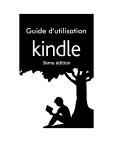
Lien public mis à jour
Le lien public vers votre chat a été mis à jour.